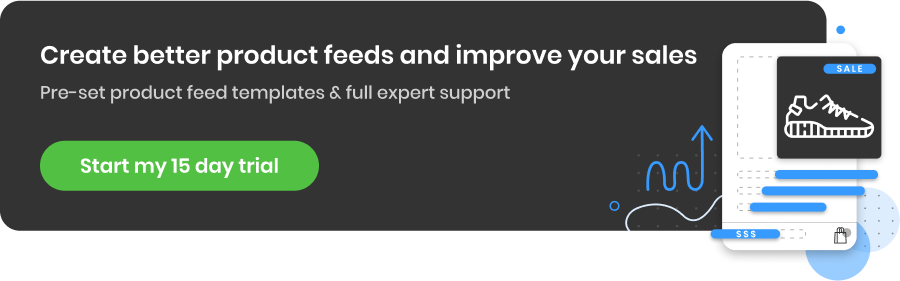Spiegazione degli annunci video di Google: come sfruttarli per l'eCommerce
Pubblicato: 2022-09-01Le campagne video ora sono in grado di indirizzare gli utenti dall'alto verso il basso della canalizzazione di conversione. Lo sappiamo grazie al modello di attribuzione basata sui dati e all'impatto incrementale che gli annunci video hanno sull'attività di conversione.
Sempre più spesso, le campagne video vengono coinvolte nelle strategie PPC di e-commerce. Quindi diamo un'occhiata alle migliori opzioni e opportunità ad esse correlate.
Annunci video di Google: Glossario per principianti
Se stai solo iniziando con gli annunci video, esaminiamo alcuni termini chiave con cui dovresti familiarizzare prima di approfondire l'articolo. Se hai esperienza con gli annunci video, non esitare a passare alla sezione successiva.
Annunci TrueView in-stream
Gli annunci TrueView In-stream significano che il tuo annuncio video verrà riprodotto prima, durante o dopo altri video. Dopo 5 secondi, gli spettatori hanno la possibilità di saltare l'annuncio.
Annunci discovery TrueView
Gli annunci video discovery TrueView possono essere pubblicati sulla pagina dei risultati di ricerca di YouTube e sulle pagine di visualizzazione per desktop e dispositivi mobili, nonché sulla home page dell'app mobile. L'unità pubblicitaria è costituita da una miniatura dell'immagine e da un massimo di tre righe di testo. Facendo clic sull'annuncio, l'utente verrà reindirizzato alla pagina di visualizzazione o canale di YouTube per visualizzare il video anziché riprodurlo all'interno dell'unità pubblicitaria stessa.
Annunci banner di accompagnamento
I banner companion aiutano a trasmettere il tuo messaggio e ad attirare più visitatori sul tuo sito web. Quando si confrontano le impressioni video con le impressioni companion, ricorda che gli annunci banner companion non vengono pubblicati su tutte le pagine di YouTube in cui vengono offerti annunci in-stream.
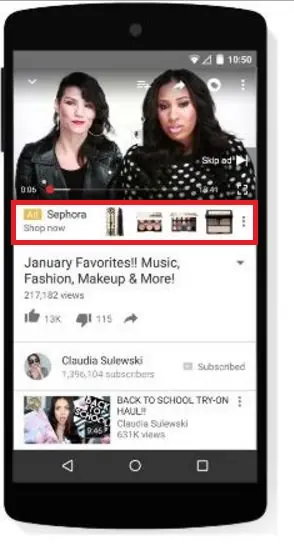
Fonte: Tinuiti.com
Invito all'azione (CTA)
Un invito all'azione (CTA) incoraggia gli spettatori a fare clic sul tuo sito web dal tuo annuncio video TrueView.
Partner video di Google
I partner video di Google sono siti Web di publisher e app mobili di alta qualità in cui puoi mostrare i tuoi annunci video a spettatori al di fuori di YouTube.
Torna all'inizio o 
Come funziona l'attribuzione per gli annunci video
Con i rapporti sull'attribuzione su più reti per le campagne YouTube, gli inserzionisti possono attivare la visualizzazione dei clic e dei coinvolgimenti video di YouTube nei rapporti sull'attribuzione "Percorsi principali", "Metriche del percorso" e "Conversioni indirette".
Il machine learning è in grado di assegnare credito alle interazioni con gli annunci nel percorso di un utente. Questo ti fornisce maggiori dettagli sulla capacità delle campagne video di indirizzare gli utenti alla conversione progettata e su come i diversi canali si completano a vicenda nel far muovere gli utenti lungo il percorso del cliente .
Questa breve introduzione relativa al modello di attribuzione basata sui dati ci aiuta a decidere le campagne video coinvolte nell'organizzazione strategica delle nostre campagne per l'e-commerce. Le campagne video non sono solo correlate alla consapevolezza del marchio o al coinvolgimento generico, ma possono anche svolgere un ruolo importante nell'incremento delle conversioni.
Essere concentrati sull'e-commerce richiede di scegliere quale tipo di campagna potrebbe avere un rendimento migliore per migliorare il coinvolgimento e raggiungere più vendite.
Torna all'inizio o 
Le migliori opzioni di annunci video per i rivenditori online
Come abbiamo visto prima, ci sono diverse opzioni per le campagne video basate su obiettivi diversi. Sono:
- Aumenta le conversioni (TrueView for Action)
- Considerazione di influenza
- Shopping (TrueView for Shopping)
- Sequenza di annunci
- In-stream ignorabile
- In-stream non ignorabile
- Paraurti
- Outstream
- Sequenza di annunci
Oggi daremo un'occhiata alle due diverse opzioni strettamente consigliate e correlate agli obiettivi di conversione che sono in grado di aiutare i rivenditori a raggiungere i loro obiettivi:
- TrueView per la campagna Shopping
- TrueView per la campagna d'azione
Torna all'inizio o 
Fai pubblicità su YouTube con TrueView for Shopping
Come funziona TrueView for Shopping?
TrueView for Shopping è un modo semplice ed efficace per aggiungere dettagli sui prodotti e link per lo shopping a contenuti video collegandosi a Google Merchant Center. Ciò rende più facile per i consumatori fare clic e acquistare prodotti direttamente correlati all'annuncio video che stanno guardando. Le shopping card aumentano il coinvolgimento degli spettatori e aiutano gli inserzionisti a raggiungere potenziali clienti su schermi di dispositivi mobili, tablet, desktop e TV.
Include informazioni come:
- Titolo del prodotto
- Prezzo
- Immagine del prodotto
TrueView for Shopping viene eseguito solo su annunci TrueView In-stream (non su Google Video Partners). Ciò significa che non vengono eseguiti quando vengono riprodotti video organici o su annunci discovery TrueView.
Questi annunci utilizzano i dati di prodotto di Merchant Center per generare shopping card e in un annuncio video possono essere visualizzate fino a 6 shopping card alla volta. È possibile filtrare l'inventario o selezionare prodotti specifici per limitare i prodotti che possono essere mostrati con gli annunci video o scegliere prodotti correlati al video.
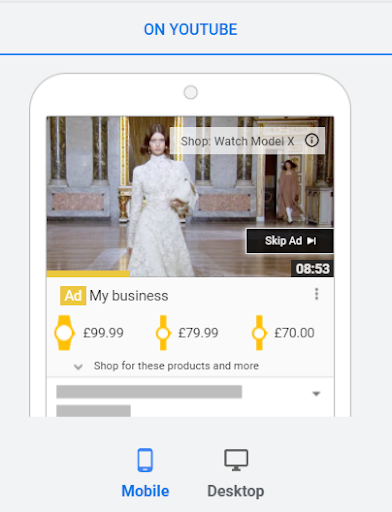
Filtri prodotto in TrueView per le campagne Shopping:
Ci sono tre modi per selezionare i prodotti che vuoi mettere in evidenza:
- Nessuno: usa tutti i prodotti : ciò consente al sistema di estrarre i prodotti approvati all'interno del tuo feed e ottimizzare in base ai prodotti che stanno ottenendo il maggiore coinvolgimento. Questa opzione è la migliore quando si utilizza il remarketing poiché il sistema personalizza i prodotti per ciascun utente per mostrare i prodotti che ogni utente ha precedentemente visitato sul tuo sito web.
- Scegli prodotti specifici (noto anche come Selettore prodotti) : questo ti consente di selezionare i prodotti esatti (fino a 10) che desideri mostrare nel tuo video. Questa è la soluzione ideale per gli inserzionisti che desiderano promuovere un insieme limitato di prodotti (~1-10) all'interno del loro annuncio TrueView. Puoi selezionare un massimo di 10 prodotti, ma tieni presente che verranno visualizzati solo 6 prodotti alla volta . Se specifichi più di 6 prodotti, i prodotti mostrati nell'annuncio saranno basati sulla popolarità e sui segnali di remarketing. Spesso è utile specificare più di 6 prodotti nel caso in cui qualcuno dei prodotti esaurisca le scorte durante la campagna.
- Crea filtri personalizzati: ti consente di utilizzare i filtri impostati in Google Merchant Center per restringere la pubblicazione a un gruppo di prodotti. Nel nuovo Google Ads, i filtri personalizzati sono definiti dalle etichette personalizzate create nel GMC del tuo cliente.
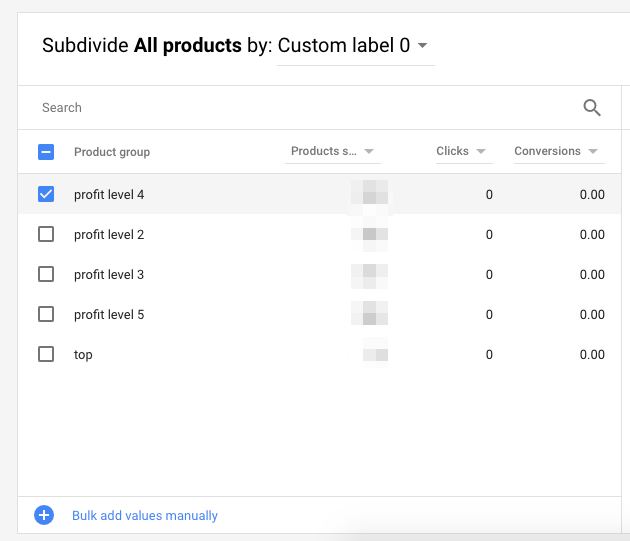
Esempi dei filtri più utili e popolari:
| Etichetta personalizzata | La tua definizione | La tua scelta di valori possibili |
| etichetta personalizzata 0 | Stagione | Inverno Primavera estate Autunno |
| etichetta personalizzata 1 | Tasso di vendita | Il più venduto, il più venduto |
| etichetta personalizzata 2 | Liquidazione | Liquidazione |
| etichetta personalizzata 3 | Margine | Margine basso, Margine alto |
| etichetta personalizzata 4 | Anno di pubblicazione | 1900-2100 |
Le "schede" TrueView for shopping vengono visualizzate nel banner companion e non vengono più visualizzate all'interno del video.
Di conseguenza, se un video ha un CTA organico, è possibile visualizzare l'invito all'azione. E, se un video ha schede informative organiche aggiunte al video, possono essere visualizzate.
Il companion è visibile durante la riproduzione dell'annuncio ma rimane anche dopo che l'annuncio è terminato e il video dell'host viene guardato.
Vantaggi principali del banner companion:
- Semplice : un annuncio display scorrevole che presenta gli stessi prodotti del tuo video e viene creato automaticamente per tutte le campagne TrueView for Shopping su tutti i dispositivi.
- Attira più traffico verso il tuo sito : gli esperimenti hanno dimostrato che i companion acquistabili generano 10 volte più clic sulle carte.
- Cattura più attenzione: gli utenti non devono aprire le schede nel video per vedere i prodotti nel companion e il companion rimane sulla pagina di visualizzazione anche dopo il completamento dell'annuncio.
Come funzionano le offerte
Questo tipo di campagna funziona solo con l'offerta CPV (costo per visualizzazione), il che significa che paghi quando:
- Lo spettatore guarda 30 secondi del tuo video
- Lo spettatore guarda l'intera durata del tuo video (se è inferiore a 30 secondi)
- Oppure, se lo spettatore interagisce con il tuo video (fa clic sul banner companion)
Dipende da quale di queste azioni viene prima.
La strategia di offerta è correlata al rendimento, ma ricorda che paghi in base alle impressioni per le campagne video e paghi per le interazioni con CPV con:
- CPM target
- CPA target
- Massimizza l'offerta per le conversioni
Come iniziare a utilizzare TrueView for Shopping
Cosa ti servirà per iniziare
- Prima di impostare una campagna TrueView for Shopping, collega il tuo account Google Ads al tuo account Google Merchant Center
- Fornisci a Google Merchant Center (GMC) l'ID feed con i dettagli del prodotto che aderiscono alle specifiche della creatività
- Avere immagini del prodotto che portano alla configurazione della pagina di destinazione del prodotto in GMC
9 passaggi per creare la tua campagna TrueView for Shopping

- Seleziona "Nuova campagna", quindi seleziona l'obiettivo di considerazione "Prodotto e marchio".
- Scegli il sottotipo di campagna Shopping, quindi seleziona l'account Merchant Center collegato per i prodotti che desideri utilizzare in questa campagna.
- Se desideri che le shopping card utilizzino tutti i prodotti nell'account Merchant Center collegato, lascia l'impostazione "Filtro prodotto" sull'opzione predefinita "Nessuno - usa tutti i prodotti".
- Se desideri scegliere un sottoinsieme di prodotti da pubblicizzare nella tua campagna, seleziona "Scegli prodotti specifici" per cercare i singoli prodotti dal tuo account Merchant Center.
- Imposta il budget giornaliero, quindi scegli la località e il targeting per lingua. Nota: i "Video di YouTube" verranno selezionati automaticamente in "Reti".
- Inserisci un nome per il tuo gruppo di annunci, quindi imposta un'offerta per gruppo di annunci.
- Modifica i metodi di targeting che desideri utilizzare per il tuo annuncio.
- Accanto a "Il tuo video di YouTube", scegli un video di YouTube per il tuo annuncio. Nota: per il formato dell'annuncio verrà selezionato automaticamente "Annuncio in-stream".
- Inserisci le informazioni richieste per creare il tuo annuncio.
Best practice per TrueView for Shopping:
Se non è necessario selezionare prodotti specifici, i video potrebbero diventare ancora più pertinenti per lo spettatore quando viene implementato il remarketing dinamico per influenzare ulteriormente i prodotti da visualizzare.
Esempio: supponiamo che io abbia visitato il tuo sito web e abbia guardato un vestito blu, ma non l'abbia acquistato. Successivamente vedo il tuo annuncio TrueView su YouTube e visualizzo le schede. Il vestito blu che avevo sfogliato appare con il tuo video così posso vedere di nuovo i dettagli e fare clic per acquistare facilmente sul tuo sito web.
Torna all'inizio o 
Fai pubblicità su YouTube con TrueView for Action
Come funziona TrueView for Action?
TrueView for Action è un formato di campagna e un'ottimizzazione dell'offerta su video progettato per promuovere azioni a canalizzazione inferiore, come clic e conversioni sul sito web. TrueView for Action utilizza il CPA target o l'offerta Massimizza la conversione. Naturalmente, per eseguire TrueView for Action, il monitoraggio delle conversioni è un requisito.
Le impostazioni del budget influiscono sulla rapidità con cui puoi ottimizzare la tua campagna per le conversioni. Per le campagne che utilizzano l'offerta basata su CPA target, si consiglia di impostare un budget che sia almeno 15 volte il CPA target, per l'offerta Massimizza la conversione il budget giornaliero deve essere almeno 10 volte il CPA video previsto.
I formati degli annunci TrueView hanno inviti all'azione personalizzati e migliorati per i clic e le conversioni sul sito web. Aiutano gli inserzionisti che cercano di ottimizzare le loro campagne video verso i clic sul sito e le conversioni leggere in loco. Ciò è particolarmente rilevante per gli inserzionisti che offrono prodotti o servizi molto apprezzati, come servizi finanziari, automobilistici o di viaggio. Ma è anche per i rivenditori.
Questa campagna, chiamata anche Drive Conversion, può essere selezionata in base a 3 diversi obiettivi: vendite, lead e traffico del sito Web dal pannello Nuova campagna in Google Ads.
Gli annunci TrueView for Action sono costituiti dai seguenti componenti relativi al formato dell'annuncio:
- Titoli che promuovono prodotti o servizi e sono la riga di testo principale accanto all'annuncio video. Possono contenere fino a 15 caratteri spazi inclusi.
- Le CTA indirizzano gli utenti al sito web specificato come URL della pagina di destinazione e vengono visualizzate accanto al titolo. Possono contenere fino a 10 caratteri spazi inclusi.
- Le schermate finali vengono visualizzate dopo che uno spettatore ha raggiunto la fine dell'annuncio per 5 secondi su dispositivi mobili e 7 secondi su desktop. Vengono generati automaticamente in base al relativo canale YouTube ma è possibile caricare manualmente un'immagine.
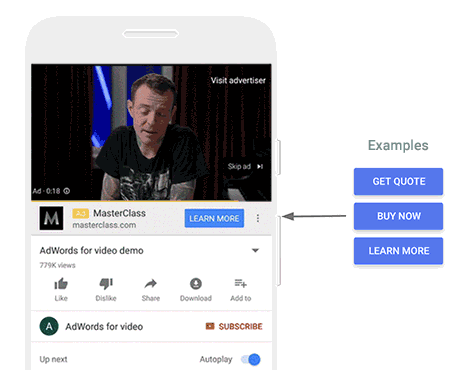
Come iniziare a utilizzare TrueView for Action
TrueView for Action è un formato video disponibile nei tipi di campagna "Vendite", "Lead" e "Traffico del sito web" nel riquadro Nuova campagna. Devi avere il monitoraggio delle conversioni abilitato per poter essere eseguito. Le informazioni aggiuntive necessarie per fornire includono il testo dell'invito all'azione e il testo del titolo.
10 passaggi per iniziare
1. Seleziona l'obiettivo Vendite, Lead o Traffico sul sito web.
2. Per il sottotipo di campagna, viene selezionato automaticamente "Incrementa conversioni".
3. Se selezioni Leads , scegli le domande che vuoi porre nel modulo di lead. Dovrai selezionare almeno un'opzione per continuare.
- Nome (può essere personalizzato come Nome e Cognome o Nome completo)
- Numero di telefono
- Città
- Codice di avviamento postale
- Stato/Provincia
- Paese
- Nome della ditta
- Titolo di lavoro
- E-mail di lavoro
- Numero di telefono del lavoro
4. Nella sezione "Strategia di offerta", imposta la tua strategia di offerta su CPA target o Massimizza le conversioni. Se selezioni CPA target, imposta l'importo target che sei disposto a spendere per una conversione.
5. In "Tipo di gruppo di annunci", seleziona "Standard".
6. Scegli i dati demografici e i tipi di pubblico che desideri raggiungere.
7. Usa l'editor per creare il tuo annuncio.
8. Il tuo video di YouTube: cerca un video che hai caricato o incolla l'URL del video da cui
Youtube. Fornisci l'URL finale (la pagina di destinazione che le persone visitano quando interagiscono con il tuo annuncio) e l'URL di visualizzazione (l'URL del sito web che appare nell'annuncio).
9. Inserisci un invito all'azione e un titolo
10. Seleziona un'immagine generata automaticamente dai video nel tuo canale YouTube (consigliato) o un'immagine che hai caricato manualmente come banner companion. I banner Companion vengono visualizzati solo sui computer.
Best practice per TrueView for Action:
Si consiglia di includere il maggior numero possibile di gruppi demografici. Se limiti il targeting a determinati gruppi demografici, i tuoi annunci potrebbero avere una copertura più limitata.
Inizia con i segmenti di pubblico personalizzati (basati sulle parole chiave di ricerca), i segmenti di pubblico Customer Match, i segmenti di pubblico per il remarketing, i segmenti di pubblico in-market o segmenti di pubblico simili. Oltre a questi segmenti di pubblico, dovresti attivare l'espansione del pubblico per mostrare i tuoi annunci a più persone che potrebbero generare conversioni.
Si consiglia inoltre di utilizzare gruppi di annunci diversi per segmenti di pubblico diversi.
Se utilizzi segmenti di pubblico personalizzati (basati su parole chiave di ricerca), utilizza 10-15 delle parole chiave suggerite in base al tuo rendimento di conversione passato o alle parole chiave di ricerca con la conversione più alta.
Torna all'inizio o 
TrueView for Shopping vs TrueView for Action
Differenze
La principale differenza tra TrueView for Shopping e TrueView for Action è che puoi collegare Google Merchant Center a TrueView for Shopping .
TrueView for Shopping ti offre la possibilità di mostrare le schede prodotto nei tuoi annunci. TrueView for Action ti dà la possibilità di guidare verso un obiettivo specifico o una pagina di destinazione specifica.
Una caratteristica distintiva di TrueView for Action è la possibilità di mostrare annunci sul partner Google Video e la possibilità di selezionare il tipo di gruppo di annunci adattabile per mostrare formati diversi.
Con il gruppo di annunci reattivi, il formato verrà selezionato automaticamente per ottimizzare i risultati in base al video nell'annuncio. Ciò includeva l'in-stream ignorabile e la scoperta di video. Tuttavia, con i gruppi di annunci standard, è possibile creare solo annunci in-stream ignorabili.
Somiglianze
Entrambe le campagne utilizzano banner companion.
Queste due campagne possono anche collaborare utilizzando obiettivi diversi. Uno è più correlato al prodotto e alla vendita diretta (Trueview for Shopping), mentre l'altro (TrueView for Action) è in grado di indirizzare traffico più pertinente. Grazie alle estensioni modulo per i lead, TrueView for Action può anche aiutarti a catturare l'interesse quando i potenziali clienti cercano, scoprono o guardano contenuti pertinenti.
Si consiglia di utilizzare segmenti di pubblico diversi per entrambe le campagne, ad esempio:
- Pubblico YouTube
- Targeting per utenti che hanno già interagito con il video o il canale YouTube
- Elenco per il remarketing relativo al sito web
- Pubblico simile
- Nel mercato
- Elenchi dei segmenti di pubblico di affinità ed eventi della vita
Come misurare i risultati?
È possibile visualizzare il numero di volte in cui gli utenti hanno convertito dai tuoi annunci in base a una finestra temporale di 30 giorni. Le conversioni view-through non sono incluse nelle metriche conversioni o conversioni totali. Ma è possibile utilizzare la metrica delle conversioni view-through separata per visualizzare questi dati.
Torna all'inizio o 
Pensieri finali
Questi due formati hanno maggiori probabilità di raggiungere gli obiettivi di rendimento e stanno guidando campagne video con offerte intelligenti in una strategia orientata alla conversione a canalizzazione completa in cui la campagna video implementa l'altra attività nel percorso del cliente dell'utente.